chemdraw使用技巧(上)
- 格式:ppt
- 大小:1023.00 KB
- 文档页数:83

关于ChemDraw工具栏和文档的操作指导关于ChemDraw工具栏和文档的操作指导ChemDraw 15是化学绘图软件ChemDraw的最新版本,具有强大的化学绘图功能,本教程将带大家熟悉ChemDraw 的用户界面,主要讲解关于工具栏和文档的操作技巧。
打开ChemDraw Std,在默认情况下,用户界面显示如下,包括常用工具栏、主菜单和记录状态栏。
ChemDraw Std工作界面一、工具栏(ToolBars)ChemBioDraw介绍了一些新的工具栏,如结构、曲线、窗户、和生物高聚物工具栏。
用户可以在视图菜单中选择显示或隐藏工具栏。
当旁边出现一个复选标记时,工具栏的名字是可见的。
你也可以单击工具栏右上角的“X”图标隐藏工具栏。
1.主工具栏主工具栏是最常用的绘图工具,包括所有的选择和连接工具。
您可以从主工具栏打开其他工具栏,点击视图->显示主工具栏。
2.子工具栏主工具栏上的一些工具含有子工具栏,点击右下角的黑色小三角即可打开子工具栏列表。
ChemDraw Std子工具栏你可以截取这些小工具栏并把它们放在屏幕的任何地方。
截取工具栏的方法:(1)点击主工具栏右下角的黑色三角。
(2)用鼠标单击按钮,将其拖动到标题栏,然后放开按钮。
注意:如果工具栏打不开,很可能是已经打开、停留或悬浮在屏幕上。
3.BioDraw工具栏BioDraw工具栏包含添加生物和生物化学元素的工具。
二、文档文档是创建和编辑结构的一个工作区。
一个文档可能包含多个或单个页面。
1.创建文档您可以创建一个默认样式的新文档,或根据需求重新定制一个文档。
点击文件->新文档。
2.使用样式使用不同的样式表创建新文档的方法:(1)点击文件->打开样式表。
(2)从列表中选择一个样式表。
ChemBioDraw文件夹中提供了预定义的样式表。
例如:ACS文档。
3.打开文件点击文件->打开。
从打开的对话框中,选择文件的文件名和位置,并单击Open,从列表中选择文档底部。

ChemDraw的简单使用教程1、ChemDraw的简介ChemDraw软件是目前国内外最流行、最受欢迎的化学绘图软件。
它是美国CambridgeSoft公司开发的ChemOffice系列软件中最重要的一员。
由于它内嵌了许多国际权威期刊的文件格式,近几年来成为了化学界出版物、稿件、报告、CAI软件等领域绘制结构图的标准。
ChemDraw是世界上使用最多的大型软件包ChemOffice中的一个组件,其它两个组件为Chem3D(分子结构模型)和ChemFinder(化学数据库信息),其最新版本是Chem Office 2004(ChemDraw Pro 8.0、Chem3D Ultra8.0、ChemFinderUltra8.0) 。
ChemDraw可以建立和编辑与化学有关的一切图形。
例如,建立和编辑各类化学式、方程式、结构式、立体图形、对称图形、轨道等,并能对图形进行翻转、旋转、缩放、存储、复制、粘贴等多种操作。
基于国际互联网技术开发的智能型数据管理系统,包含的多种化学通用数据库共四十多万个化合物的性质、结构、反应式、文献等检索条目的分析和利用,可为化学家的目标化合物设计、反应路线选择和物化性质预测以及文献的调用提供极大的方便。
该软件可以运行于Windows平台下,使得其资料可方便地共享于各软件之间。
除了以上所述的一般功能外,其ultra版本还可以预测分子的常见物理化学性质如:熔点、生成热等;对结构按IUPAC原则命名;预测质子及碳13化学位移动等。
2、ChemDraw的基础知识1、菜单栏:含有操作chemdraw应用文件和内容的命令设置。
2、工具栏:含有常用命令图标,单击图标时,效果与选择菜单中相应的命令一样。
3、编辑区:供绘制图形结构的工作区。
4、滚动栏:含有滚动框、滚动按钮和滚动条。
5、状态栏:标出当前的工作内容以及鼠标指到某些菜单按钮时的说明图形工具板含有所有能够在文件窗口绘制结构图形的工具,选择了这些工具的图标后,光标将随之改变成为相应的工具形状。
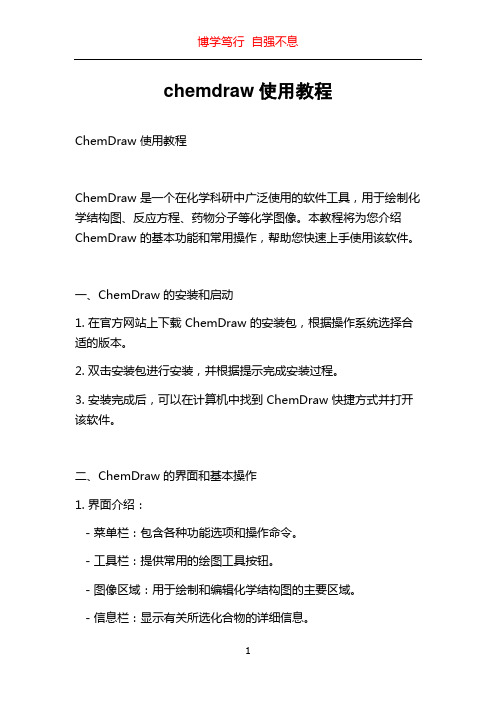
chemdraw使用教程ChemDraw 使用教程ChemDraw 是一个在化学科研中广泛使用的软件工具,用于绘制化学结构图、反应方程、药物分子等化学图像。
本教程将为您介绍ChemDraw 的基本功能和常用操作,帮助您快速上手使用该软件。
一、ChemDraw 的安装和启动1. 在官方网站上下载 ChemDraw 的安装包,根据操作系统选择合适的版本。
2. 双击安装包进行安装,并根据提示完成安装过程。
3. 安装完成后,可以在计算机中找到 ChemDraw 快捷方式并打开该软件。
二、ChemDraw 的界面和基本操作1. 界面介绍:- 菜单栏:包含各种功能选项和操作命令。
- 工具栏:提供常用的绘图工具按钮。
- 图像区域:用于绘制和编辑化学结构图的主要区域。
- 信息栏:显示有关所选化合物的详细信息。
- 侧边栏:提供额外的选项和快捷方式。
2. 绘图操作:- 选择绘图工具:在工具栏中选择绘图工具,如箭头、线段、原子等。
- 绘制化学结构:在图像区域中使用鼠标进行绘图,单击并拖动以确定对象的大小和位置。
- 修改对象属性:选中对象后,使用信息栏中的工具调整颜色、线型、字体、填充等属性。
- 添加标签和文本:使用文本工具添加标签和文本框,然后进行编辑和调整。
3. 快捷方式和操作提示:- Ctrl + Z:撤销上一步操作。
- Ctrl + C:复制选定的对象。
- Ctrl + V:粘贴已复制的对象。
- Ctrl + X:剪切选定的对象。
- Shift + 左键拖动:等比例缩放对象。
- Ctrl + Shift + 左键单击:选定多个对象。
- 长按工具按钮:显示更多相关的操作选项。
三、高级功能和技巧1. 化学模板库:- ChemDraw 提供了大量的化学模板,可帮助您快速绘制特定类型的化学结构。
- 在侧边栏上选择“模板浏览器”选项,并从中选择所需的化学模板。
- 单击所选模板,然后将其拖动到图像区域中开始编辑。
2. 化学方程式的编写:- 在菜单栏中选择“文档”>“化学方程式”,打开化学方程式编辑器。

ChemDraw 的操作以下技巧是近期频繁使用ChemDraw中总结出来的,适用版本是11.0(即ChemOffice 2008).希望对搞化学的朋友有所帮助。
1. 把默认的页数设置为多页。
如果你经常在一个页面中要画很多分子式导致一页放不下,ChemDraw不会象Word一样能够自动给你增加页数,要手动设置:点击“File--Document Settings--Documents size"中设置为你所需要的页数,比如说 3 pages. 但如果这样设置,仅对当前文档有效。
要想以后新建的文件都是如此,办法是:新建一个空文档,不要输入任何内容,然后设置文档为3页(或任意你所要的页数),再点击“File--Save Style Sheet”,在出现的“另存为”对话框的左左下角点击“go to chemdraw item"按钮,转入”ChemDraw Item “文件夹,再选择文件类型为“CDS类型”,保存,覆盖掉原来这个目录下的New Document.cds。
再启动ChemDraw就可以了。
道理:ChemDraw每次以这个ChemDraw item目录下的New Document.cds为模板启动新建文档的。
当然,你可以作更多的格式修改,如法炮制即可。
2. 快速编辑结构图的几个办法2.1 当方块形的光标出现在键上时,按1可以自动变为单键,2自动变为双键,3自动变为叁键。
键盘与鼠标配合使用,挺方便!2.2 当方形块的光标出现是原子上时,按1,2,3分别修改为正丁基、仲丁基、叔丁基,按4可以修改为苯基Ph,等等。
按小写s(即没有同时按下Shift或启动大写锁定),原子变为S,按c原子变为显示出来的碳原子,按m出现Me即甲基的缩写,e出现Et乙基的缩写。
不需要双击进入编辑状态就可以修改,十分方便。
自己多试试就知道出现的是什么。
还可以根据你的需要进行修改,详见第三条"自定义快捷键"。

chemdraw教程ChemDraw是一款用于化学结构绘制和编辑的软件工具。
它提供了丰富的化学图形库和各种绘图功能,方便用户创建和修改各种有机、无机和生物分子结构。
一、绘制化学结构:1. 点击ChemDraw软件图标打开程序。
进入绘图界面后,点击工具栏上的相应工具,如“单键”、“双键”、“三键”、“氢键”等,来绘制分子中的键。
2. 绘制分子时,可以使用鼠标左键单击来绘制键,使用右键单击来删除键。
3. 如果需要添加原子或团簇,可以从左侧的化学元素库中选择相应的元素或团簇,然后点击绘图区域来添加。
4. 对于复杂的分子结构,可以通过复制、粘贴或拖拽实现。
选中要复制的结构,然后右键点击并选择“复制”选项。
接着在目标位置上右键点击并选择“粘贴”选项,即可将结构粘贴到新位置。
二、编辑化学结构:1. 在ChemDraw中,对已绘制的结构进行编辑是相当简单的。
选中要编辑的结构,然后双击即可开始编辑。
编辑包括修改键类型、添加原子、删除键等操作。
2. 可以使用工具栏上的“文本”工具来添加化学式或标签,以便更好地说明结构。
3. 如果要调整结构的大小或位置,可以使用鼠标拖动或键盘上的方向键进行微调。
同时,还可以使用工具栏上的“旋转”工具对结构进行旋转。
三、保存和导出化学结构:1. 在完成绘制和编辑后,可以选择“文件”菜单中的“保存”选项保存文件。
此时可以选择保存的文件格式,如.CDX (ChemDraw格式)、CDXML(ChemDraw XML格式)等。
2. 如果需要将结构导出为图片文件,可以选择“文件”菜单中的“导出”选项。
在弹出的对话框中,选择保存位置和文件格式(如PNG、JPEG等),然后点击“保存”按钮即可。
四、其他功能和快捷键:1. ChemDraw还提供了一些其他功能,如反应式绘制、批量结构转换、结构搜索等。
用户可以根据需要进行探索和学习。
2. 快捷键在使用ChemDraw时也是非常有用的。
例如,Ctrl+C 和Ctrl+V可以分别实现复制和粘贴操作;Ctrl+Z可以撤销上一步操作。

ChemDraw 教程-1Written by Anan Wu Xiamen UniversityChapter 1 Introduction1.1 启动ChemDraw在开始(Start)菜单中点击所有程序(P), 选择弹出菜单中ChemOffice2004中的ChemDraw Ultra 8.0即可启动程序1.2 ChemDraw 界面结构ChemDraw 软件的最大特点就是界面结构简单,包括文件窗口(菜单栏,工具栏,滚动栏,编辑区,状态/信息栏)和图形工具板两大结构,如图1-1所示。
图1-1 ChemDraw 软件的界面结构1.3 文件窗口ChemDraw 文件窗口的中心部分含有将用以绘制图形结构的编辑区域。
ChemDraw 文件窗口的基本组成部分如下:编辑区文件窗口图形工具板滚动栏工具栏菜单栏●标题栏:含有应用文件或操作文件的窗口标题。
●编辑区域:在ChemDraw文件窗口的中心部分,供绘制图形结构的工作区。
●菜单栏:含有为操作ChemDraw应用文件和其内容的命令设置。
●工具栏:含有常用的命令图标,当单击这些图标,其效果与选择菜单中相应的命令一样。
●最大/最小化,还原/关闭按钮:可使文件窗口最大/最小化。
●滚动栏:含有滚动框●状态/信息栏:含有表述绘制图形的简捷的信息。
1.4图形工具图标板图形工具图标板含有所有能够在文件窗口绘制结构图形的工具,选择这些工具后,光标将随之改变成相应的工具形状。
工具板间图1-2。
选择工具时,一次只能选择一个。
在图标右下角有效黑三角的工具图标中,含有进一步的子工具。
用鼠标按下含三角的图标时,子工具将显示出来。
图1-2 图形工具图标板选择工具:包括1)蓬罩工具,用于选择方框区域内的目标2)套索工具,由于选择目标。
拖动套索工具可以套住任意目标,然后进行编辑键工具:包括实键,虚键,切割键,切割楔键等,在以后章节会陆续讲解。
环工具:包括环丙烷,环丁烷等,用于快速绘制常用的环结构组成。
1.每次打开一个文件就会出现一个新的文件窗口,如果打开多个文件,文件窗口只显示最后打开的文件,通过Ctrl+Tab可以进行窗口的变换。
2.软件对键的长度有一定的限制,在Object下拉菜单中,点击Fixed lengths,则画出的键长度固定。
同样的方法Fixed angles用于固定键的角度,默认值15度为一个单位。
如果需要临时改变键的长度或者角度,按下Alt键,同时按动键到所需长度和角度即可。
3.碳氢长链的绘制:使用无环链工具,选择后单击,在弹出的对话框中输入键的个数即可。
按住鼠标,上下移动可以改变长链的方向。
4. 除了环己烷环外,其他环工具在按住Ctrl键时点击均会得到不定域共轭结构。
5. Flush Left(左对齐), Centered(中间对齐), Flush Right, Justified(两端对齐)Stacked Above(上标记调整)6. 输入希腊字母和一些化学符号时,在view菜单中,选择Show Character Map Window即可看到对应。
7. 原子符号的标记:有一个方法可以重复标记相同的原子,选择文本,标记一个原子,在其他位置,双击既可重复。
8. 箭头工具:根据需要选择,按中shift并用鼠标指向箭头头部,按住鼠标左键可进行箭头的拉伸,缩短和转向。
9. 标志最后被绘制的原子:每次绘制键的时候,最后一个被绘制的原子将是快捷键。
如绘制甲苯,在绘制一个苯环和一根键后直接按C,此时自动会出现CH3。
10. 键的前后交叉:把一个被交叉在前面的建议到后面的办法。
选择任何键工具,用鼠标这项操作键的选择块,双击后即可变到后面。
也可以使用object菜单中的bring to front和send to back实现。
11.整理结构工具:Clear up Structure 优化结构使其美观。
12.使用统一的绘图格式模板:ACS Documents 1996. File Apply Documents settings form ACS Documents 199613.画出结构调整键长键角应用ACS模板对齐(objective Align)。